Bạn có đang phải đối mặt với một “bộ sưu tập” remote lộn xộn cho chiếc Smart TV và các thiết bị giải trí đi kèm như đầu phát, console game, hay soundbar? Nhiều chiếc remote giống hệt nhau không chỉ gây bất tiện mà còn khiến không gian giải trí trở nên kém gọn gàng. Nhưng đừng lo lắng, một tính năng “thần kỳ” trên cổng HDMI có thể giúp bạn giải quyết vấn đề này, biến việc điều khiển trở nên đơn giản hơn rất nhiều: đó chính là HDMI-CEC.
HDMI-CEC Là Gì Và Hoạt Động Như Thế Nào?
 Cáp HDMI biểu tượng cho kết nối đa thiết bị nhờ tính năng HDMI-CEC
Cáp HDMI biểu tượng cho kết nối đa thiết bị nhờ tính năng HDMI-CEC
Tính năng “thần kỳ” cho phép bạn điều khiển nhiều thiết bị chỉ với một remote duy nhất có tên gọi đầy đủ là HDMI-CEC (Consumer Electronics Control). Về cơ bản, HDMI-CEC cho phép các thiết bị điện tử của bạn “giao tiếp” với nhau thông qua cáp HDMI. Khi được kích hoạt, các lệnh từ một remote có thể được truyền tải qua cáp HDMI để điều khiển các thiết bị khác được kết nối.
Đáng tiếc, HDMI-CEC là một tính năng tùy chọn đối với các nhà sản xuất, nên không phải tất cả thiết bị HDMI đều có khả năng này. Tuy nhiên, nếu bạn sở hữu một chiếc Smart TV và các thiết bị thông minh tương đối mới, như các đầu phát streaming phổ biến, khả năng cao chúng đều được trang bị HDMI-CEC. Nhờ đó, bạn có thể điều khiển một số chức năng cơ bản của TV bằng remote của các thiết bị khác. Ví dụ, tính năng này cho phép Xbox Series X|S điều khiển âm lượng TV trực tiếp từ tay cầm chơi game.
Không chỉ giới hạn ở TV, HDMI-CEC còn có thể hoạt động với loa hoặc soundbar, cho phép bạn điều chỉnh âm lượng soundbar bằng remote của Roku TV. PlayStation 5 cũng được trang bị tính năng HDMI-CEC, nhưng nó được gọi là HDMI Device Link, giúp PS5 có thể tự động bật/tắt cùng với TV của bạn.
Cách Kích Hoạt HDMI-CEC Trên Thiết Bị Của Bạn
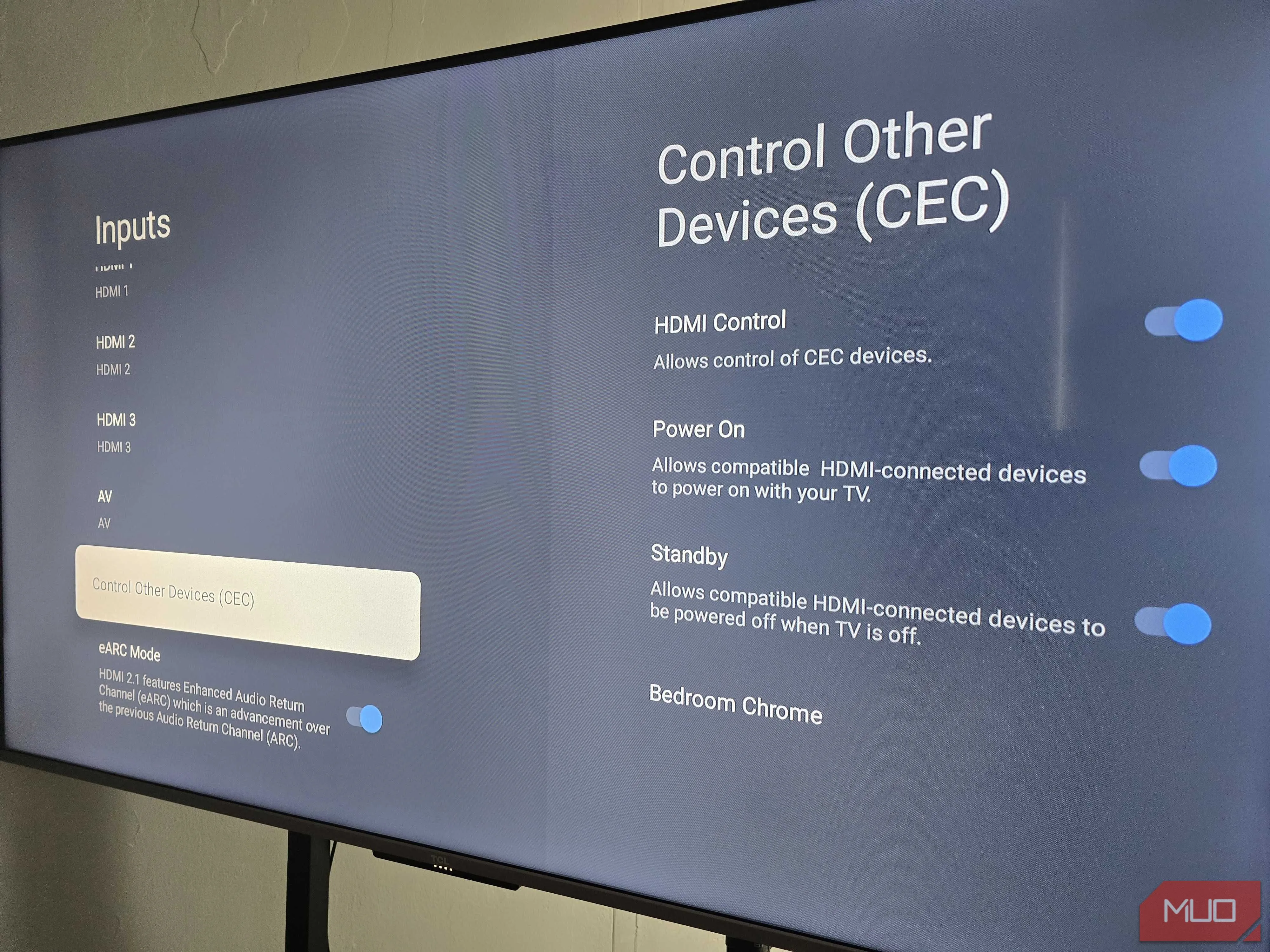 Cài đặt HDMI-CEC trên giao diện TV TCL, minh họa cách bật tính năng điều khiển thiết bị
Cài đặt HDMI-CEC trên giao diện TV TCL, minh họa cách bật tính năng điều khiển thiết bị
Điều thú vị là mỗi nhà sản xuất TV lại đặt cho tính năng HDMI-CEC một cái tên riêng. Chẳng hạn, Samsung gọi là Anynet+, LG là Simplink, và Sony là Bravia Sync. Để tìm hướng dẫn cụ thể cho TV của mình, bạn nên tham khảo sách hướng dẫn sử dụng hoặc liên hệ bộ phận hỗ trợ khách hàng của hãng. Tuy nhiên, về cơ bản, bạn có thể tìm thấy cài đặt này trong phần cài đặt chung của TV.
Đối với TV TCL, bạn có thể kích hoạt HDMI-CEC bằng cách truy cập Cài đặt (Settings) > Kênh & Đầu vào (Channels & Inputs) > Đầu vào (Inputs) > Điều khiển thiết bị khác (Control Other Devices) (CEC). Người dùng Samsung thường tìm thấy tính năng này dưới mục Chung (General) > Trình quản lý thiết bị ngoại vi (External Device Manager) > Anynet+ (HDMI-CEC).
Ngoài việc bật trên TV, bạn cũng cần đảm bảo rằng thiết bị streaming hoặc đầu phát của mình cũng đã kích hoạt HDMI-CEC. Nếu bạn sử dụng Chromecast với Google TV, bạn có thể tìm thấy cài đặt này trong Cài đặt (Settings) > Màn hình & Âm thanh (Display & Sound) > HDMI-CEC.
Cần lưu ý rằng không phải tất cả các chức năng đều tương thích hoàn hảo với HDMI-CEC. Ví dụ, một số TV có thể chỉ nhận diện và gửi lệnh bật/tắt nguồn đến Chromecast. Để đảm bảo có thể điều chỉnh âm lượng TV hoặc bật/tắt TV bằng remote của thiết bị streaming, bạn có thể cần cấu hình thêm tính năng IR blaster (nếu có) trên remote của thiết bị streaming để khớp với TV của mình.
Các Giải Pháp Thay Thế Để Điều Khiển Hệ Thống Giải Trí Bằng Một Remote Duy Nhất
Mặc dù HDMI-CEC mang lại sự tiện lợi đáng kể trong việc điều khiển một số chức năng cơ bản của TV bằng một remote, nó vẫn chưa phải là giải pháp hoàn hảo để loại bỏ hoàn toàn các remote khác. Nếu bạn muốn đơn giản hóa tối đa cuộc sống, việc sở hữu một chiếc remote đa năng (universal remote) có thể lập trình là lựa chọn tối ưu nhất.
Ví dụ, chiếc remote đa năng SofaBaton X1S nổi bật với khả năng tương thích rộng rãi với nhiều thiết bị hồng ngoại (IR), cho phép bạn kết hợp remote của TV, soundbar và đầu phát streaming vào một thiết bị duy nhất. Ngoài ra, SwitchBot Universal Remote cũng là một lựa chọn tuyệt vời nếu bạn đang sử dụng nhiều thiết bị nhà thông minh của SwitchBot, mở rộng khả năng điều khiển không chỉ hệ thống giải trí mà còn cả đèn, rèm cửa và các phụ kiện thông minh khác.
Ngoài ra, nếu TV và các thiết bị streaming của bạn có ứng dụng điều khiển từ xa trên Android hoặc iPhone, bạn có thể tải chúng về để biến điện thoại thành remote. Một số mẫu điện thoại còn được tích hợp cảm biến hồng ngoại (IR blaster) và ứng dụng điều khiển từ xa, cho phép bạn ghép nối và điều khiển các thiết bị giải trí trực tiếp từ điện thoại. Cuối cùng, một số Smart TV và đầu phát streaming có thể được điều khiển bởi các hub nhà thông minh tương thích như Amazon Echo hoặc Google Home, mở ra khả năng điều khiển bằng giọng nói tiện lợi.
HDMI-CEC thực sự giúp việc điều khiển TV và các thiết bị streaming trở nên dễ dàng hơn chỉ với một remote. Mặc dù nó có thể không cung cấp đầy đủ tất cả các chức năng để bạn loại bỏ hoàn toàn mọi chiếc remote khác, nhưng ít nhất nó mang lại những tính năng cơ bản cần thiết (như thay đổi âm lượng hoặc bật/tắt thiết bị) mà không cần phải tìm kiếm remote khác. Tuy nhiên, nếu bạn muốn mọi thứ đơn giản hơn nữa, đôi khi việc sử dụng chính chiếc Smart TV để thay thế một số thiết bị khác cũng là một giải pháp hữu ích.


